Jelajahi cara mudah untuk menambahkan kotak surat bersama
- Menambahkan kotak surat bersama memungkinkan beberapa anggota tim mengakses dan mengelola pesan untuk kolaborasi dan komunikasi tim yang lebih baik.
- Panduan ini akan memandu Anda melalui langkah-langkah untuk menambahkan kotak surat.
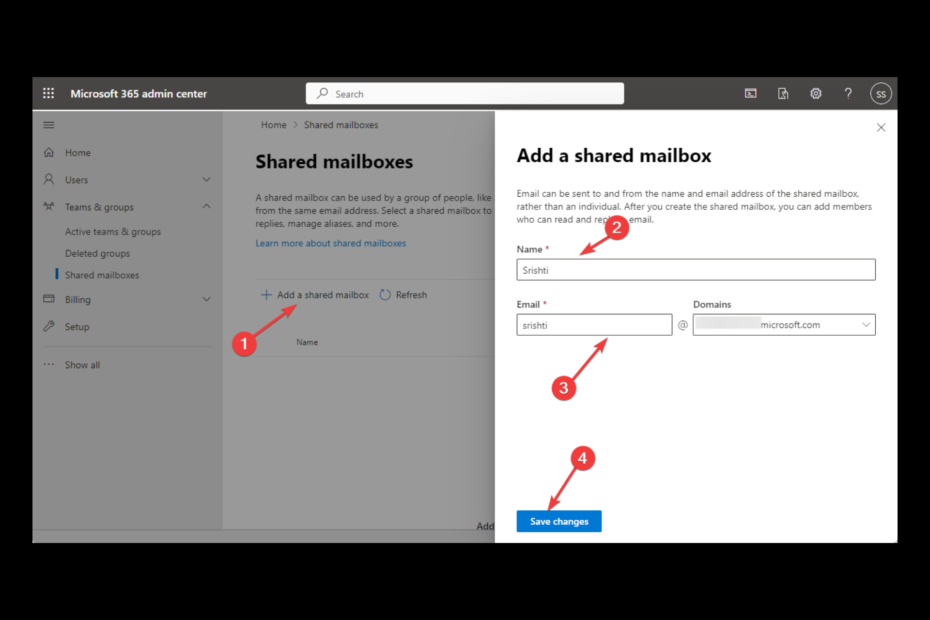
XINSTALL DENGAN MENGKLIK FILE DOWNLOAD
Perangkat lunak ini akan memperbaiki kesalahan komputer yang umum, melindungi Anda dari kehilangan file, malware, kegagalan perangkat keras, dan mengoptimalkan PC Anda untuk performa maksimal. Perbaiki masalah PC dan hapus virus sekarang dalam 3 langkah mudah:
- Unduh Alat Perbaikan PC Restoro yang dilengkapi dengan Teknologi yang Dipatenkan (paten tersedia Di Sini).
- Klik Mulai Pindai untuk menemukan masalah Windows yang dapat menyebabkan masalah PC.
- Klik Perbaiki Semua untuk memperbaiki masalah yang memengaruhi keamanan dan kinerja komputer Anda.
- Restoro telah diunduh oleh 0 pembaca bulan ini.
Menambahkan kotak surat bersama di Pandangan dapat membantu merampingkan komunikasi dan kolaborasi tim. Ini memungkinkan banyak anggota tim untuk mengelola dan mengakses pesan dari akun bersama, meningkatkan produktivitas, dan mempromosikan kerja sama tim yang lebih baik.
Panduan ini akan membahas berbagai cara untuk menambahkan kotak surat di Outlook dengan petunjuk langkah demi langkah. Mari kita mulai!
Apa yang dapat saya lakukan untuk menambahkan kotak surat bersama di Outlook?
Sebelum melanjutkan dengan langkah-langkah untuk menambahkan kotak surat bersama, lakukan pemeriksaan awal berikut:
- Pertama, itu harus tersedia di Microsoft 365.
- MS Outlook dikonfigurasi dengan akun Microsoft 365 Anda.
- Anda harus memiliki akses ke kotak surat bersama.
- Selalu ingat kotak surat bersama yang dikonfigurasi dapat mengizinkan akses eksternal.
- Alamat email dan nama tampilan harus dikaitkan dengannya.
1. Gunakan aplikasi Outlook
- Di aplikasi Outlook, klik Mengajukan.

- Klik Pengaturan akun, dan pilih Pengaturan akun dari drop-down.
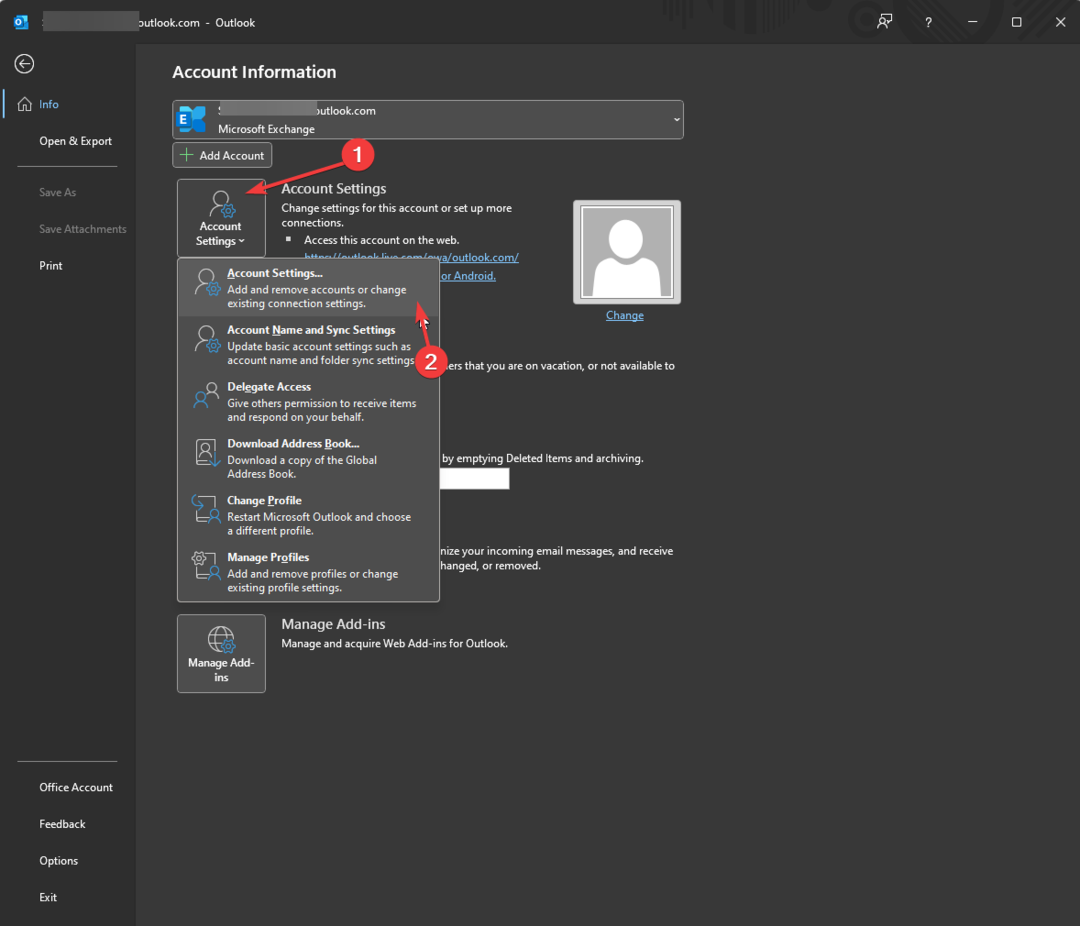
- Klik Mengubah.
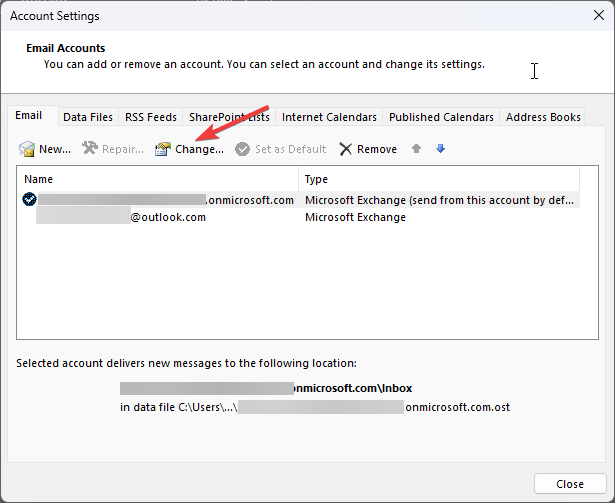
- Pergi ke Lebih Banyak Pengaturan.
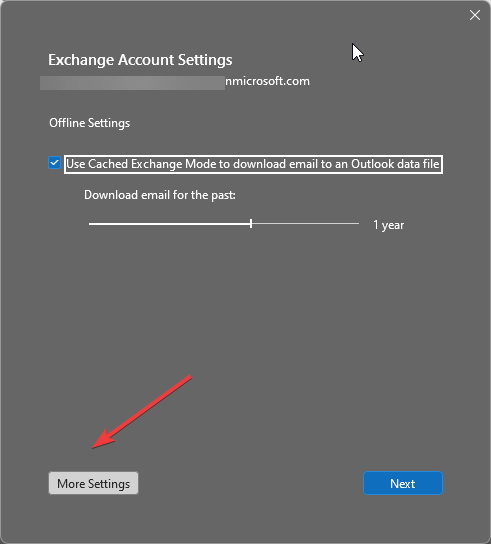
- Beralih ke Canggih tab dan klik Menambahkan.
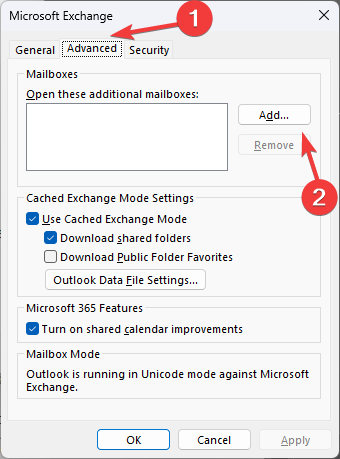
- Di Tambahkan Kotak Surat, masukkan nama di bawah Tambahkan Kotak Surat dan klik OKE.
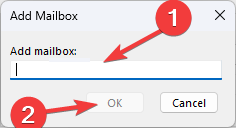
- Klik OKE.
- Memilih Berikutnya, klik Menyelesaikan, kemudian Menutup.
2. Gunakan Pusat Admin Microsoft 365
- Buka Pusat Admin Microsoft 365.
- Klik Tim & grup dari panel kiri dan pilih Kotak surat bersama.
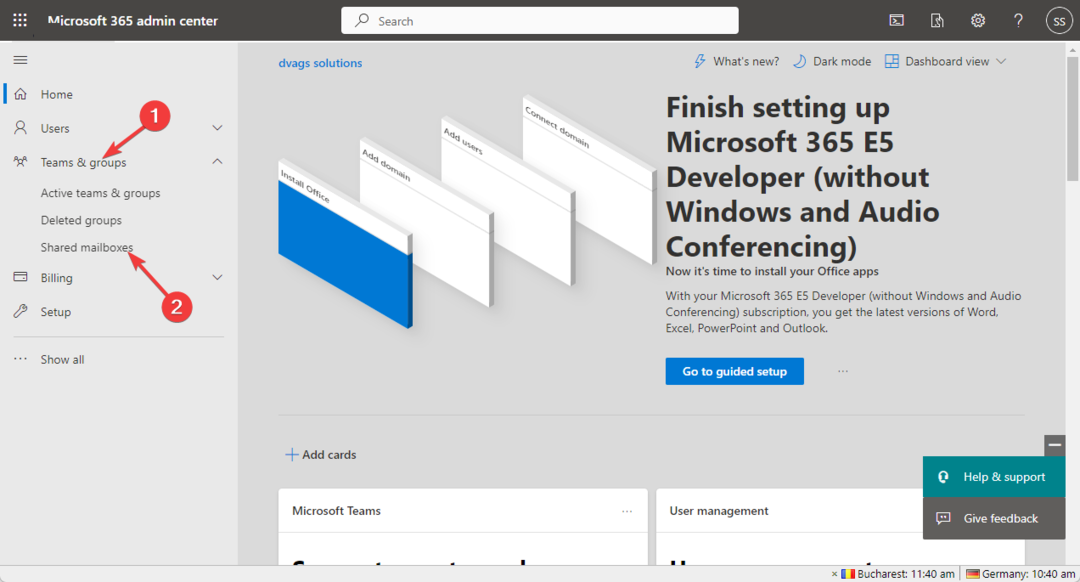
- Di panel kanan, klik Tambahkan kotak surat bersama.
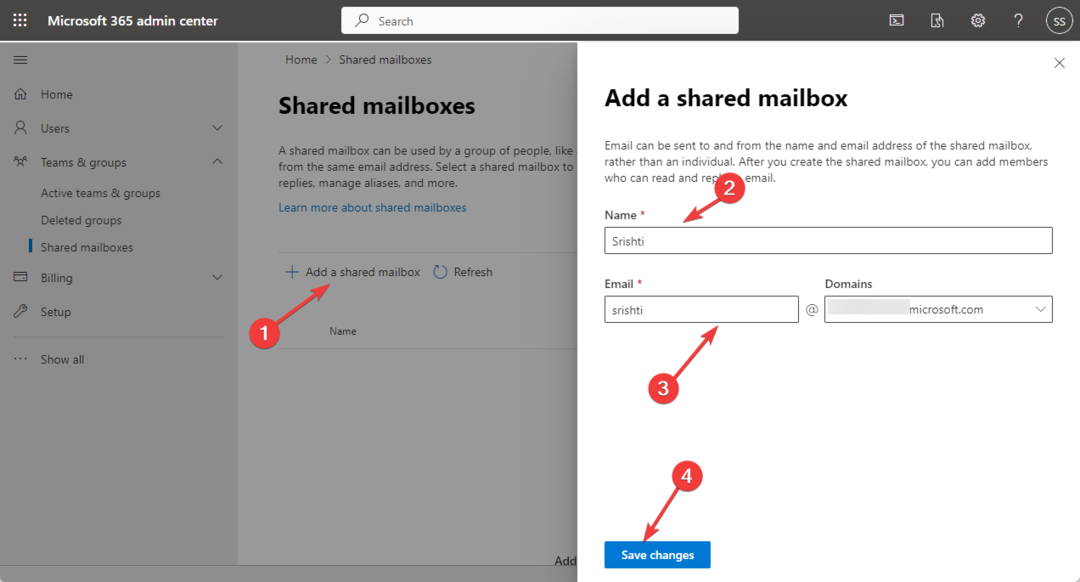
- Masukkan nama dan alamat email dan klik Simpan perubahan.
- Kotak surat bersama akan dibuat. Sekarang klik pada Tambahkan anggota ke kotak surat bersama Anda tautan.
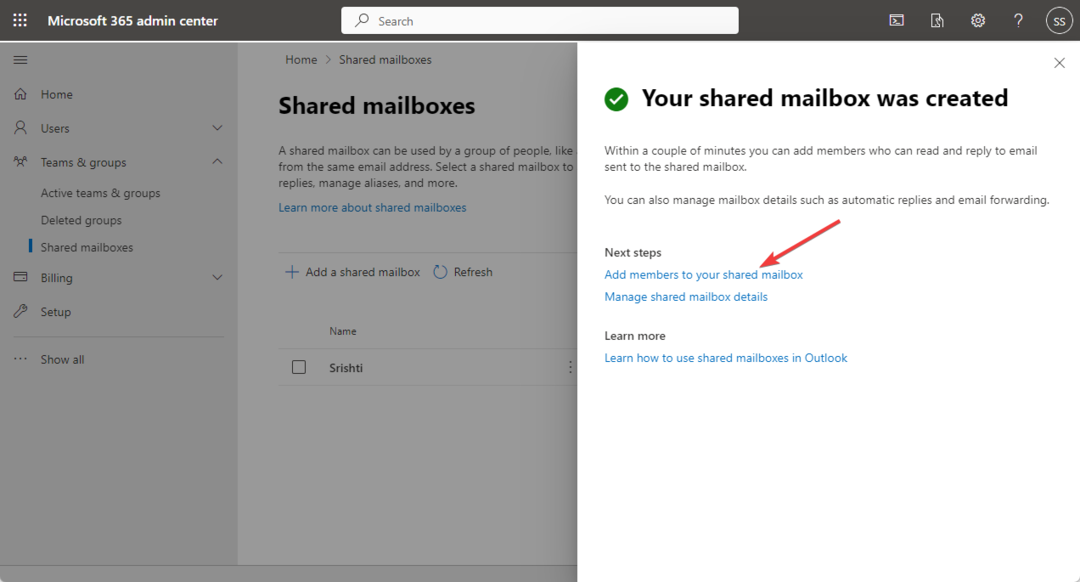
- Di bawah Anggota kotak surat bersama, klik Tambahkan anggota.
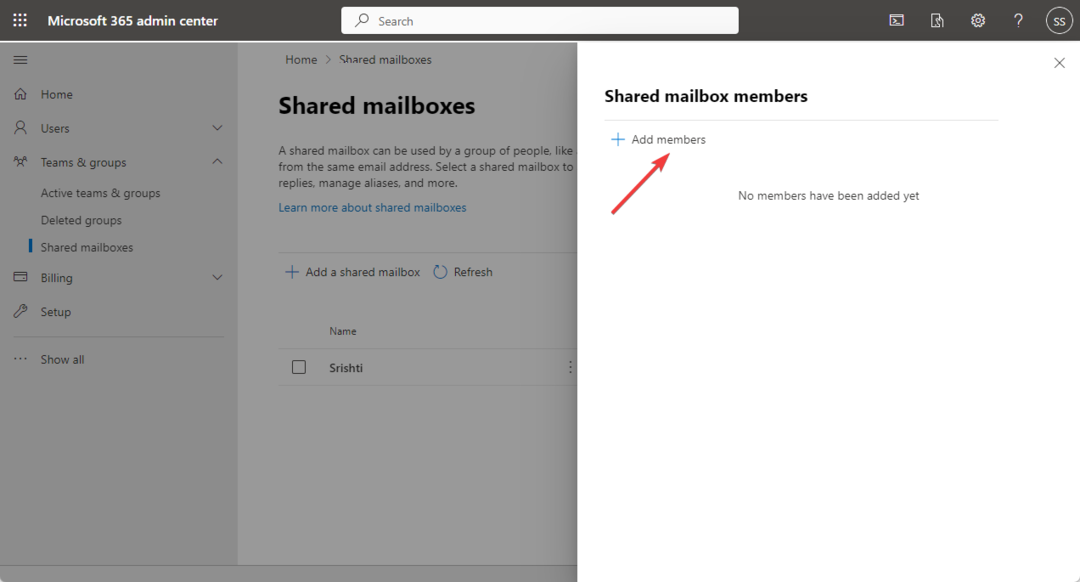
- Dari daftar, pilih anggota, klik Menambahkan, dan kemudian Tutup.
- Bilah Alat yang Hilang di Outlook: Cara Mengembalikannya
- Plugin Zoom untuk Outlook Tidak Berfungsi: 6 Cara untuk Memperbaikinya
- Cara Membuat Outlook Secara Otomatis Membuka Balasan & Teruskan
- Cara Menambahkan & Menggunakan Plugin Zoom untuk Outlook
- Outlook untuk Windows 11: Cara Mengunduh & Memasang
3. Gunakan aplikasi Outlook
- Buka situs web Microsoft 365 dan masuk.
- Dari panel kiri, pilih Pandangan.
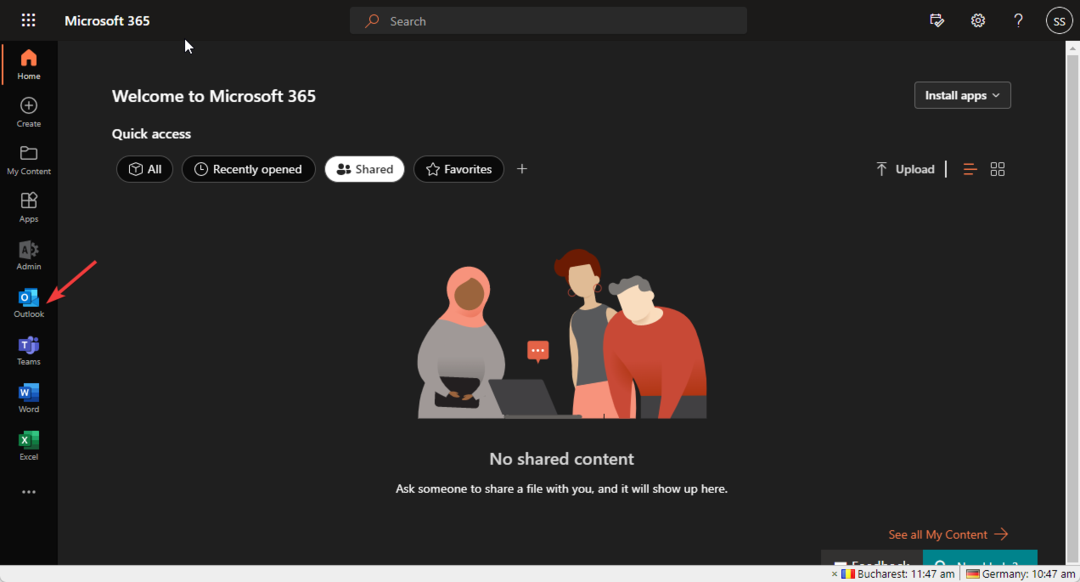
- Buka kotak surat Anda; pada Folder pilihan, klik kanan dan pilih Tambahkan folder atau kotak surat bersama.
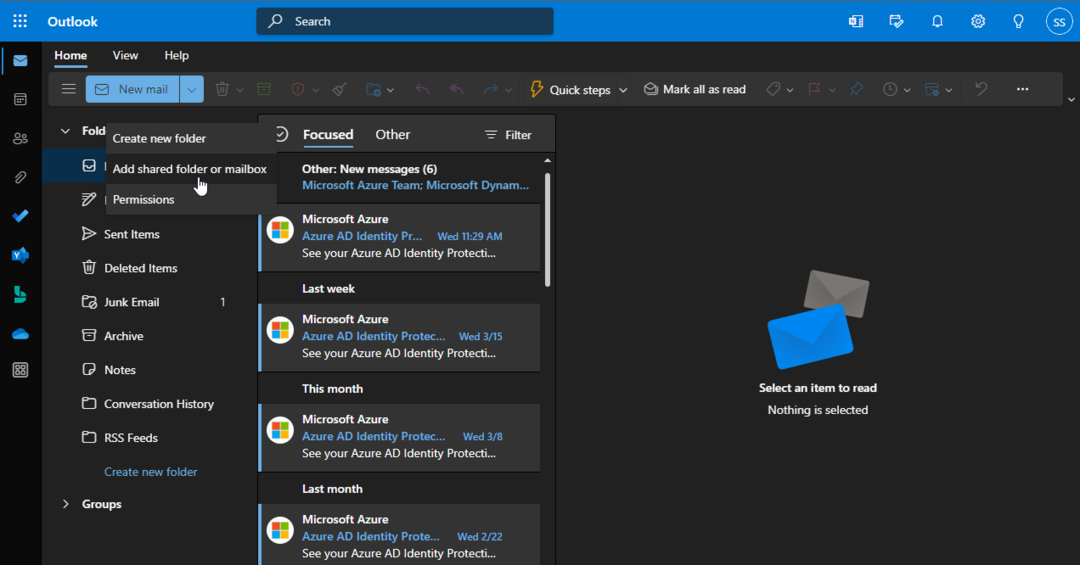
- Di jendela berikutnya, masukkan nama atau alamat email dan klik Menambahkan.
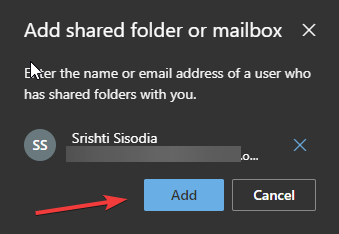
4. Gunakan metode Buka & Ekspor
- Di Outlook, klik Mengajukan untuk membuka menu Outlook.
- Pergi ke Buka & Ekspor, lalu klik Folder Pengguna.
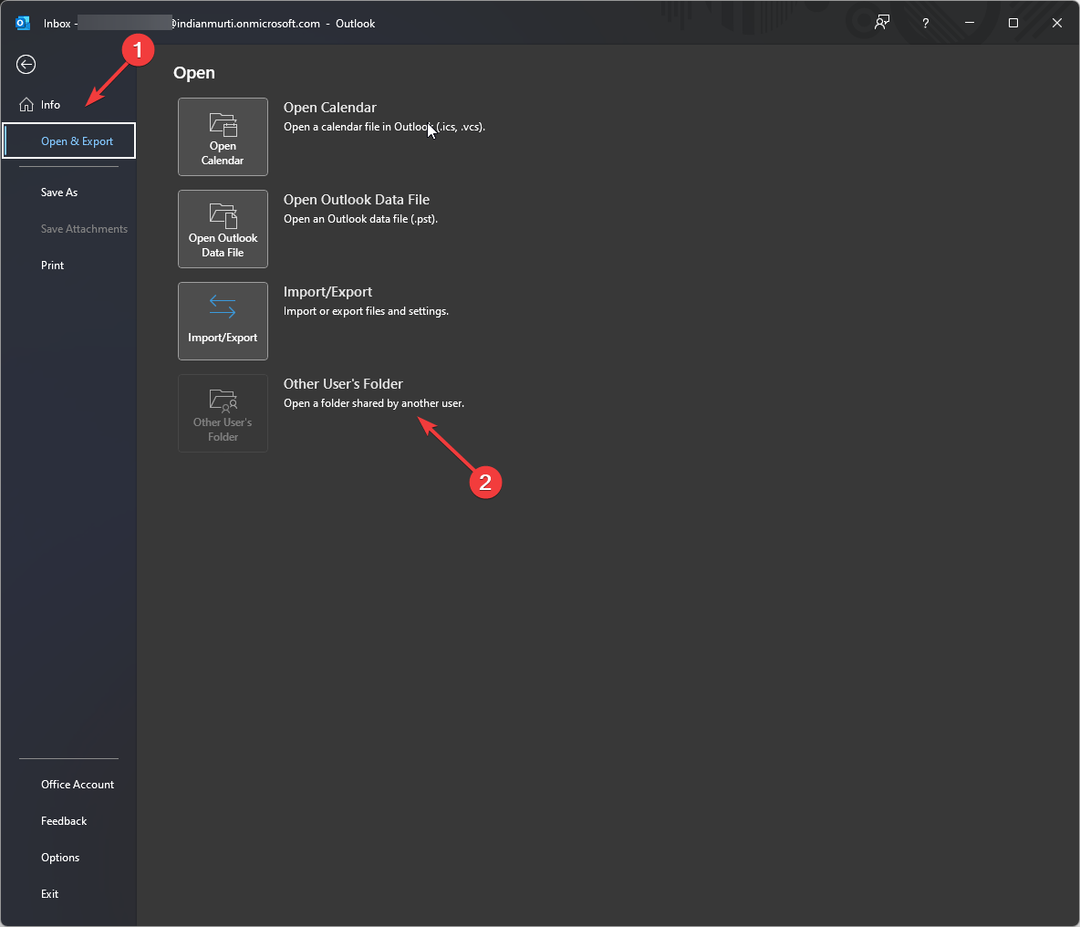
- Itu Buka Folder Pengguna Lain jendela akan terbuka; masukkan a nama atau klik di atasnya untuk mendapatkan Buku Alamat.
- Pilih kotak surat bersama dari daftar dan klik OKE.
- Pada Buka Folder Pengguna Lain, klik OKE untuk menutup jendela.
Jadi, ini adalah cara untuk menambahkan kotak surat bersama di Outlook dalam waktu singkat. Cobalah dan beri tahu kami apa yang berhasil untuk Anda di bagian komentar di bawah. Jika Anda mengalami kesulitan dalam mengirim atau menerima email di Outlook, panduan ini bisa membantu!
Masih mengalami masalah? Perbaiki dengan alat ini:
SPONSOR
Jika saran di atas belum menyelesaikan masalah Anda, PC Anda mungkin mengalami masalah Windows yang lebih dalam. Kami merekomendasikan mengunduh alat Perbaikan PC ini (diberi peringkat Hebat di TrustPilot.com) untuk mengatasinya dengan mudah. Setelah instalasi, cukup klik Mulai Pindai tombol dan kemudian tekan pada Perbaiki Semua.


